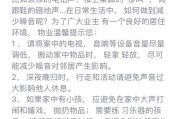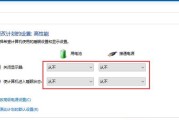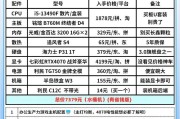电脑作为现代工作和生活中不可或缺的工具,其稳定性和性能直接影响我们的工作效率与生活品质。然而,在使用过程中,一些用户可能会遇到令人困惑的问题——电脑关机后屏幕出现花屏。这究竟是怎么回事?又该如何诊断和修复呢?接下来,我们将详细探讨这一问题,并提供一个完整的解决方案。
电脑关机后屏幕出现花屏的原因
在正式讨论解决方法之前,我们需要了解导致电脑关机后出现花屏的原因。通常,原因可能包括但不限于:
1.显卡驱动程序过时或损坏。
2.硬件连接问题,例如显示器线缆松动或损坏。
3.显示器本身存在问题,如内部硬件故障。
4.过热导致的硬件故障,可能涉及散热系统。
5.电源单元不稳定或功率不足。

如何快速诊断电脑关机后花屏的问题
处理电脑问题的第一步是正确的诊断。诊断过程通常分为以下几个步骤:
1.检查硬件连接
我们必须确保所有的硬件连接都是正确且牢固的。包括内部显卡与主板、显示器与显卡之间的连接,还有键盘、鼠标等设备的连接。
2.确认显示器工作状态
在确认了连接无误后,可以尝试开启显示器,看是否能正常显示,如果显示屏本身有问题,那么即使电脑关机,显示问题也可能依然存在。
3.更新显卡驱动程序
如果硬件连接均无问题,接下来则应考虑更新显卡驱动程序。可以通过设备管理器或是显卡制造商提供的官方网站来下载和安装最新驱动。
4.电脑散热系统检查
电脑的散热问题也可能是导致花屏的原因之一。打开电脑机箱,清洁风扇和散热器上的灰尘,确保电脑散热正常。
5.检查电源供应
如果以上步骤都无法解决问题,那么可能是电源单元不稳定或功率不足所致。可以尝试更换电源供应器,或测试电源单元的功率输出是否达到标称值。
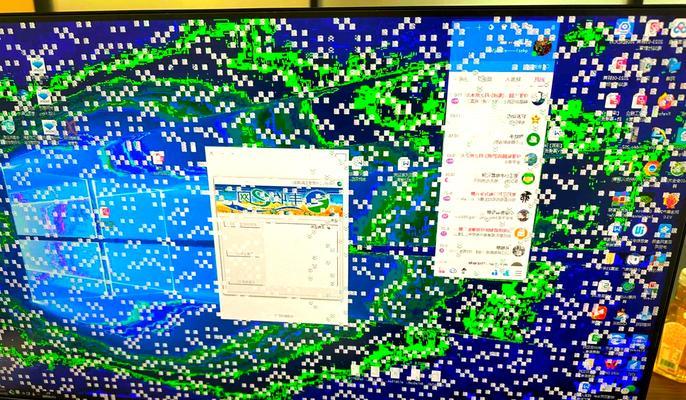
如何修复电脑关机后屏幕出现花屏的问题
经过诊断,我们可以根据具体原因采取相应的修复措施:
1.更新显卡驱动
访问显卡制造商网站下载最新的显卡驱动。
根据下载的驱动类型(通常是.exe或.zip文件),进行安装或解压缩安装。
完成安装后重启电脑,检查问题是否得到解决。
2.更换连接线或连接端口
如果怀疑是连接线或端口问题,尝试更换一根新的显示器连接线。
如果使用的是独立显卡,尝试更换显卡的输出端口,比如从HDMI换成DVI。
3.清洁电脑内部灰尘
关闭电源,断开电脑所有连接,并移至通风良好的区域内。
使用压缩空气罐或软毛刷清洁风扇、散热器、主板上的灰尘。
确保电脑内部干燥无尘后,重新组装并测试。
4.更换电源供应器
如果电脑关机后仍然花屏,可能需要测试更换电源供应器。
更换电源后,开机测试,检查是否能正常启动,屏幕显示是否恢复正常。
5.检查显示器功能
通过其他电脑测试显示器,以确认是否是显示器硬件故障。
如果显示器本身存在问题,可能需要专业维修或更换。
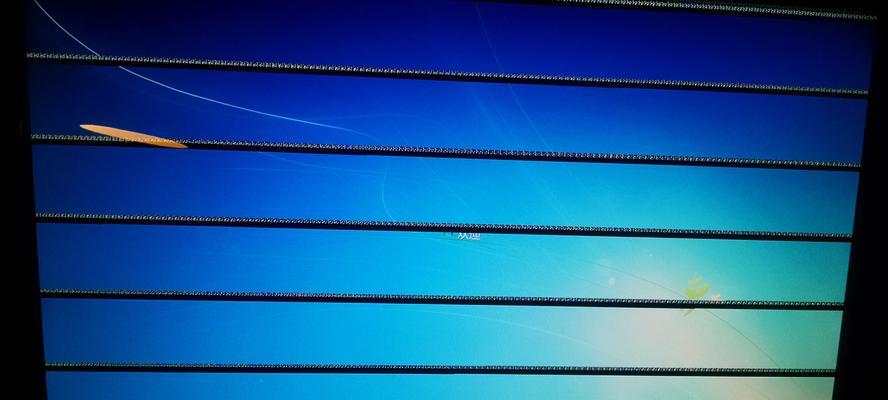
延伸阅读
除了上述常规问题,电脑关机后屏幕出现花屏有时还可能与电脑的BIOS设置、显卡自身故障或者主板芯片问题有关。在处理这些问题时,可能需要具备一定的电脑硬件知识,或寻求专业人士的帮助。
结语
通过以上步骤,您应该能够对电脑关机后屏幕出现花屏的问题进行有效的诊断和修复。记得在进行任何硬件操作之前,确保电脑已经完全断电,以避免可能的电击风险。如果问题依然存在,也建议您寻求专业电脑维修技术人员的帮助。希望本文能为您提供解决问题的帮助与指导。
标签: #电脑